软件介绍
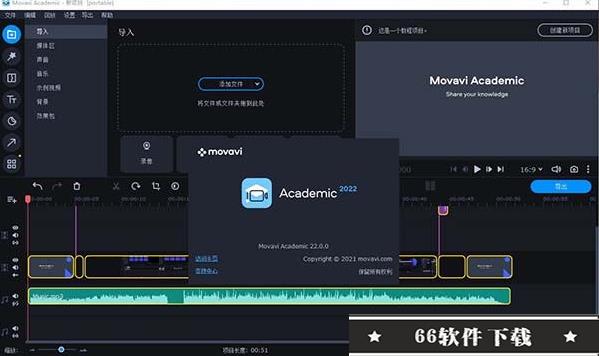
Movavi Academic 2022是一款功能极为丰富且专业的视频后期处理软件,得益于软件拥有一个非常直观且操作便捷的图形化编辑窗口,无论是视频导入还是导出都可以直接用你的鼠标进行拖拽操作,即便是你的视频文件比较大,它能在极短的时间操作完成。此外,软件设有一个可自由控制的进度条,其该控制条的下方还有一个可以实时查看的背景音乐波形图,其中就包含了文件格式、表面解码器、通道、采样率、时长、比特率等等一些信息;借助该进度条你可以非常方便的进行前后拖拽操作,这样就可以方便你进行片头片尾的时长控。尤其是全新的2022版本还具备一个可嵌入视频编辑功能,你可以对多个不同的视频进行合成编辑,插入各种特效、模板、转场等等;当然,你还可以进行修剪、旋转、人像美化,滤镜添加、字幕添加、水印添加,总之几乎受只要是视频处理它都可以满足你的全部需。而最为关键的还是它的兼容性非常出色,几乎目前所有的文件格式它都支持,非常方便!而本次为大大家带来的便是Movavi Academic 2022中文破解版,有需要的朋友千万不要错过咯
安装教程(附破解教程)
1.在66软件好数据包后进行解压得到安装程序“MovaviAcademicSetupC.exe”,鼠标双击运行进入安装向导,勾选(我接受许可协议的条款),再点击“安装设置”,当然你也可以直接点击安装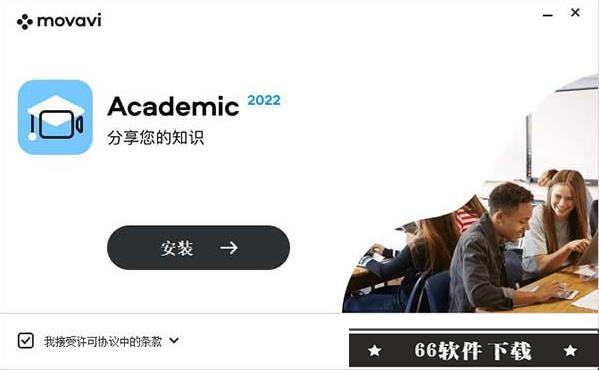
2.选择“简体中文”,在默认路径为“C:UserszdfanssssssAppDataRoamingMovavi Academic 2022”,建议最好不要安装到系统盘(C盘)
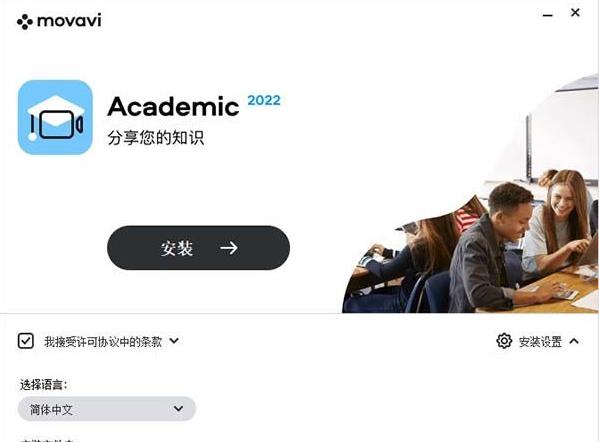
3.软件安装需要一些时间请耐心等待即可
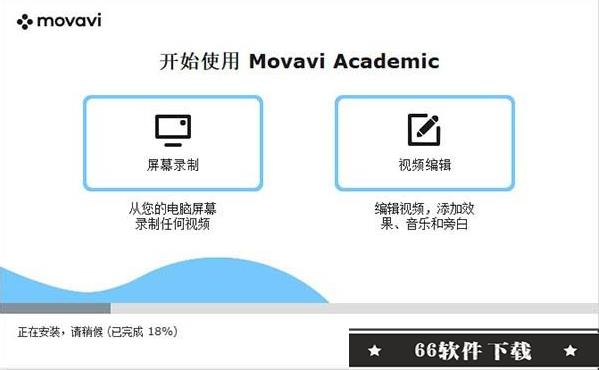
4.当安装结束后先不要运行软件,退出安装向导
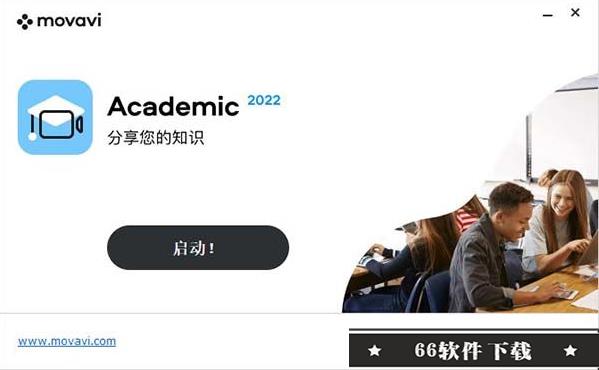
5.如果程序已经运行就将其关闭,回到你的电脑桌面鼠标右键点击软件的快捷方式选择“属性”-“打开文件所在的文件”
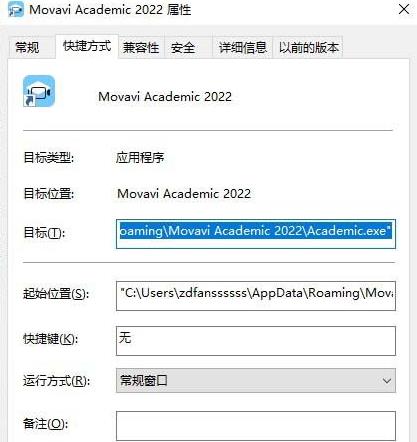
6.回到刚才下载的数据包中将“Hook-dll”文件夹中的破解文件复制到上一步打开的软件安装目录中,在跳出的窗口中点击第一项“替换目标中的文件”
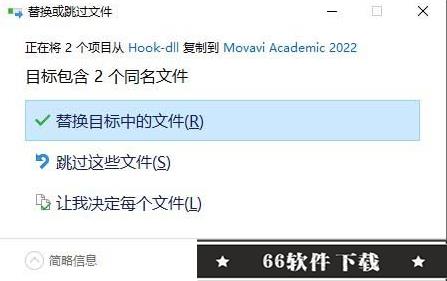
8.最后运行软件即可开始免费使用咯,破解完成!
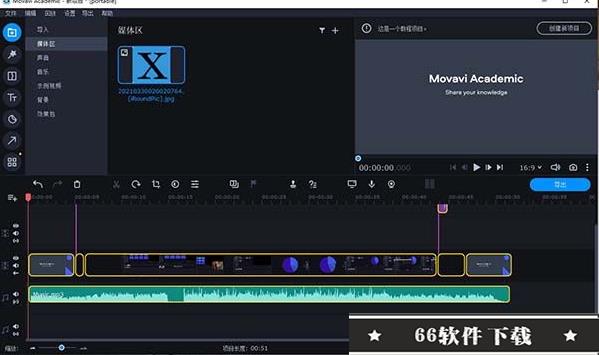
支持功能
1.提供视觉指导通过教学视频讲解新主题和不同概念。使用视觉效果吸引学生的注意力并吸引他们。
2.存档和共享内容
与学生共享教学视频,以便他们始终可以访问内容。
3.提供远程学习
无论学生身在何处,都可以为其开发在线课程和课程。
4.视频编辑
修剪视频。添加滤镜,创意效果,气泡,音乐和说明性元素。
5.屏幕截图
记录讲座和网络研讨会,突出显示键盘和鼠标操作。安排录音。
6.测验
嵌入多选互动问题,以收集观众的反馈。
7.Movavi云
充分利用免费的云存储空间,与同行快速分享您的视频。
8.教育主题内容
使用主题贴纸,背景,框架,转场和标题来生动活泼地播放视频。
9.特殊效果
应用色度键,慢动作,稳定,平移和缩放效果。
10.给学生和老师的好处
Movavi Academic 2022为教师和学生提供了制作综合教育视频的强大工具。借助我们用于学校的视频编辑软件,您可以丰富整个学习体验,并使您的教室更上一层楼。
软件特点
1.使一切都变得可行Movavi Academic 2021能够想要使您的课程更加精彩,还是给学生一个有趣的任务,帮助他们在学习上看起来像工作,而无需学习?使用我们全新的工具来创建测验,开发包含问题和测试的交互式视频,或者让您的学生创建这样的视频,让课堂教学大为震撼
2.享受流畅的新设计
界面现在具有新的配色方案,并且更加人性化,在享受制作视频的过程中,将您的想法变为现实
3.立即分享您的知识和想法
现在,您可以直接从程序内部将视频上传到Cloud,您也可以将带有测验的视频上传到我们专用的云存储中,通过发送链接轻松与他人共享您的视频
使用帮助
一、与软件进行测验交互式测验是一种有趣的学习方式。教师可以进行测验作为学生评估的一部分。通过创建测验并将其发送给学生,可以轻松跟踪学生的学习进度。学生还可以为整个班级创建一个测验作为一个有趣的游戏。
在本文中,我们将在短短几分钟内说明如何使用应用程序进行测验。您可以轻松地将测验集成到教育视频中。观众观看视频时会出现问题。该应用程序使您可以在一个测验中添加多达30个问题。有四种类型的问题可供选择:单选,多选,开放式和对或错。进行自己的测验,保存并在线共享。测验创建者可以选择接收包含结果的电子邮件。
1.添加您的视频
在欢迎窗口中选择“编辑视频”。单击添加文件,然后选择要向其添加测验的视频。您也可以将文件从计算机上的文件夹拖到时间轴。
2.建立测验
打开标题标签,然后选择测验。将“创建测验”窗口拖放到时间轴上以开始提问。要更改测验的名称,请单击“编辑名称”按钮,然后输入您的首选名称。然后选择问题类型并输入问题及其可能的答案。要添加更多答案,请在“添加答案”字段中输入它们。不要忘记在可能答案的左侧标记正确答案。单击添加问题以编写其他问题。单击预览测验按钮以查看您的测验外观。完成测验的创建后,点击Apply。您可以向项目添加多个测验。
3.保存视频
要将视频与测验一起保存,请点击导出。选择“使用测验保存视频”标签。要将视频保存到计算机上,请选择“计算机”子选项卡。为文件命名,选择视频的分辨率和目标文件夹。如果要通过电子邮件接收测验结果,请在框中输入您的电子邮件地址。点击开始。要将视频上传到Movavi Cloud,请选择Cloud子选项卡。选择标题,分辨率和要将视频保存到的文件夹。单击开始将视频上传到云。等待几分钟。上传完成后,单击链接右侧的“复制”按钮。单击确定。要查看以前上传的视频,请单击“最近链接”按钮。
二、将视频存储在云中
1.添加您的视频
在Movavi Academic 2022欢迎窗口中,单击创建视频按钮以继续。单击添加文件以打开要上传到Movavi Cloud的视频。它将出现在视频轨道上。
2.编辑素材(可选)
您可以在将视频上传到云之前对其进行编辑。修剪素材,删除不需要的部分,在各个部分之间添加过渡,应用滤镜和特殊效果,添加标题和音乐。您也可以在视频中添加学校徽标。
3.将视频上传到Movavi Cloud
单击导出按钮以保存您的视频并将其上传到云中。在将文件上传到视频文件存储之前,视频将以MP4格式保存到计算机。单击上载在线选项卡,然后选择上载到Movavi Cloud子选项卡。在底部选择视频的文件名,分辨率和目标文件夹。点击上传。等待几分钟,视频将被保存并上传到Movavi Cloud。单击确定打开浏览器并观看您的视频。通过单击“最近链接”按钮,您将可以看到最近上传的列表。通过向您的同事或客户发送链接来共享视频很容易。要复制链接,请单击链接右侧的“复制”按钮。
编辑点评:
森山:
很不错的软件,令人难以置信的功能,虽然在用起来感觉不同某些软件顺手,但是功能却很强大,可圈可点,但是你要在使用的时候去克服那些反人类的设计
特别说明解压密码:zdfans 百度网盘提取码: p7v2
历史版本
-
Movavi Academic 2022 中文破解版(附安装方法)大小:455MB时间:2022-03-19
下载 -
Movavi Academic 2021 v21.0.1中文破解版(含破解补丁)大小:277MB时间:2021-07-04
下载